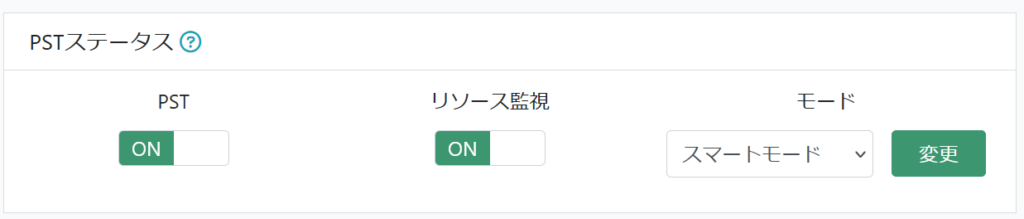KusanagiのWordPressでWEXALを導入する方法
概要
Kusanagiを利用して構築したWordPressのサイトでWEXALを導入してみました。
ここでは導入の方法を紹介します。
環境
- KUSANAGI Version 9.2.15-1.el8
- PST Version 3.1.22
WEXALについて
Kusanagiを使うことで、高速なWordPressの環境を利用することができますが、WEXALを使うことでさらなる高速化が可能です。
Web高速化エンジン - WEXAL® Page Speed Technology
WEXALは、Kusanagiを提供している会社が提供している機能で、配信するリソースなどを最適化することで、高速化を図ります。初期状態では導入されていないため、自分の手で操作する必要がありますが、それほど操作は必要ありません。
WEXALについては、Kusanagiとはライセンスが異なります。法人での利用ではお金がかかりますが、個人で利用する分には、無料で利用可能です。私も、個人で運用しているブログに個人用のパーソナルライセンスを利用して導入しています。
導入について、少し分かりにくい操作などがあったので、ここでは私が行った導入方法について説明していきます。
WEXALの導入
WEXALは初期状態では導入されておらず、サーバーにパッケージをインストールするところから始まります。
パッケージのインストールは次のサイトを参考にすることで可能です。
重要な部分を抜き出すと、最初にWEXAL利用のためのライセンスキーを取得するために、アカウント作成をします。アカウントを作成することで、ライセンスキーが手に入るので、それを利用して、次のコマンドをサーバーで実行します。
kusanagi upgrade kusanagi --edition premium --use personal --key xxxx-xxxx-xxxx-xxxx
このコマンドは、プレミアム(premium)エディションのパーソナルライセンスを利用しています。これは個人利用の本番環境で利用できるものです。プレミアム以外にも、ビジネス(business)エディションが存在します。Kusanagiの利用しているエディションと合わせる必要があります。ちなみに、個人利用で無料版のライセンスを利用している場合は、どちらでも構わないようです。
次に、WEXALのパッケージをインストールします。
yum install kusanagi-prem3
こちらは、premiumエディションのパッケージです。もしも、businessエディションの場合はkusanagi-bizパッケージをインストールしてください。
これで、WEXALのパッケージの導入が終わりました。ここからは、pstコマンドを利用して、WEXALをサイトに導入していきます。
基本的には、次のサイトの内容に従って進めていきます。
初めて使う場合 - PST Managerで設定する(3.0.0) - WEXAL® Page Speed Technology
重要な部分を抜き出して書くと、次のコマンドを実行して、PST Managerへのログインのためのアカウントの設定をします。PST Managerは、WEXALで高速化を行う際の設定をするWebサイトです。
pst passwd add --user ユーザー名 --pass パスワード
次に、PST Managerの起動をします。
pst init プロファイル名
こうすることで、サーバーの61000ポートでPST Managerへアクセスできるようになります。ブラウザからアクセスした後は、上で設定したユーザー名やパスワードを利用してログインします。このとき、ファイアウォールの設定などで、アクセスできないようになっていることがあるため、設定を見直す必要があるかもしれません。
ログイン後は、KusanagiでインストールしたWordPressのサイトが一覧で表示されるので、WEXALを設定したいサイトを選択して、PSTステータスの所にある、スイッチをONにします。
このとき、モードとして「スマートモード」を選択します。他にも、「エキスパートモード」「デベロッパーモード」がありますが、これらは上級者向けに細かい設定が可能なものとなっています。そのため、基本的には設定を自動でしてくれるスマートモードを選んでおけば大丈夫です。
これで、WEXALの導入から設定まで終わりです。
ちなみに、PST Managerの利用している61000ポートを常時アクセス可能にしておくのは、セキュリティ的にまずいです。そのため利用しないときは、ファイアウォールなどで塞ぐなどの対応をした方がよいでしょう。
WEXALの効果
WEXALを導入することで、Google PageSpeed Insightsのスコアが向上しました。特にGoogle Adsenseなどの広告を表示するようにしていると、このスコアが低下しやすいのですが、WEXALを使ってみると、かなりスコアが良くなりました。
導入自体は、サーバーの操作は少し面倒でしたが、一度導入してしまえば、PST Managerを利用して、簡単に設定可能でした。スマートモードを選択しているのであれば、細かい設定はいらず、AIを利用して自動でリソースなどの最適化をしてくれるということですので楽です。
さいごに
WEXALを導入可能であれば、導入した方が良さそうに私は考えています。
もしも、WEXALを導入してみたいけれど、どうやるのか分からないという人の参考になれば嬉しいです。